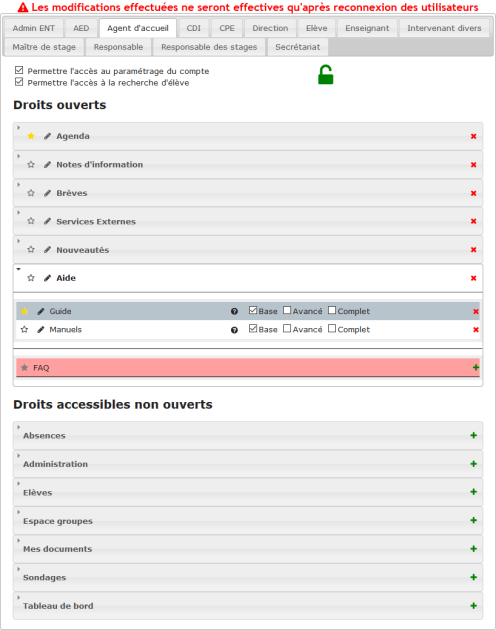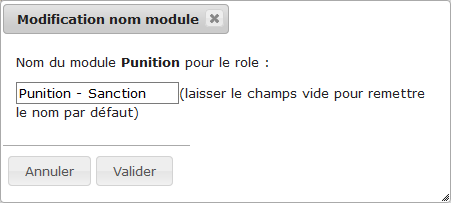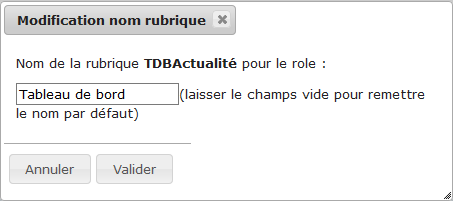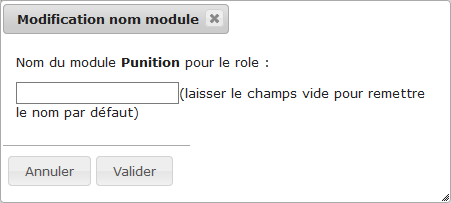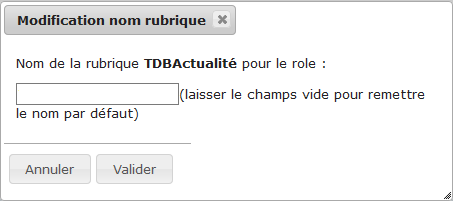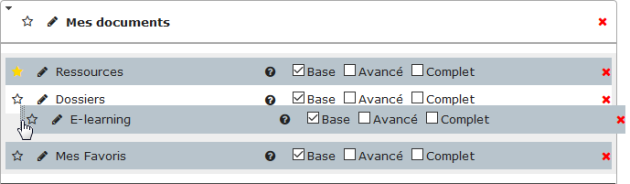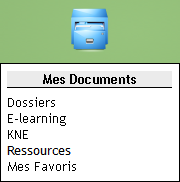Droits des profils
Droits des profils
Procédure
Truc & astuce Procédure⚓
Procédure⚓
|
Exemple d'une page de gestion des droits
Accès au paramétrage du compte
Mon compte⚓
Cochez
 Permettre l'accès au paramétrage du compte.
Permettre l'accès au paramétrage du compte.Le module
 Mon Compte est alors activé et est accessible sous le nom et profil de l'utilisateur.
Mon Compte est alors activé et est accessible sous le nom et profil de l'utilisateur.
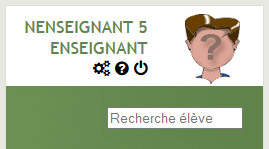
AttentionATTENTION⚓
Décochez
 Permettre l'accès au paramétrage du compte.
Permettre l'accès au paramétrage du compte.Le module
 Mon Compte n'est alors pas activé pour le profil et est inaccessible pour le profil, ses membres ne pourront pas personnaliser leur compte (mot de passe, adresse mail, apparence,....)
Mon Compte n'est alors pas activé pour le profil et est inaccessible pour le profil, ses membres ne pourront pas personnaliser leur compte (mot de passe, adresse mail, apparence,....)
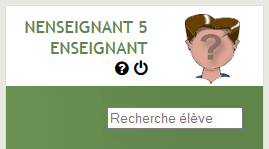
Accès à la recherche d'élève
Recherche d'élève⚓
Cochez
 Permettre l'accès à la recherche d'élève.
Permettre l'accès à la recherche d'élève.La recherche d'élève
 est alors activée et est accessible sous le nom et profil de l'utilisateur.
est alors activée et est accessible sous le nom et profil de l'utilisateur.
Recherche d'élève⚓
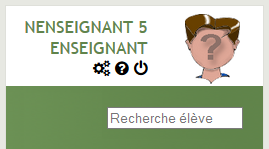
AttentionATTENTION⚓
Décochez
 Permettre l'accès à la recherche d'élève.
Permettre l'accès à la recherche d'élève.La recherche d'élève
 n'est alors pas activée et est inaccessible pour le profil, ses membres ne pourront pas rechercher un élève (par nom, classe,....)
n'est alors pas activée et est inaccessible pour le profil, ses membres ne pourront pas rechercher un élève (par nom, classe,....)
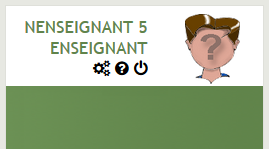
Verrouillage ou déverrouillage d'un profil
¤ Si vous souhaitez empêcher les membres d'un profil de se connecter⚓
Cliquez sur
 pour verrouiller le profil.
pour verrouiller le profil.N'oubliez pas de déverrouiller le profil pour autoriser à nouveau les membres de se connecter.
¤ Si vous souhaitez autoriser les membres d'un profil verrouillé de se connecter⚓
Cliquez sur
 pour déverrouiller le profil.
pour déverrouiller le profil.
Droits
Truc & astuce
Pour chaque profil, seuls les droits concernant le profil sont disponibles.
Remarque
Il y a deux types de droits :
Droits ouverts :
Les modules sont autorisés
Au moins une rubrique, de chaque module, est autorisée
Droits non ouverts :
Les modules ne sont pas autorisés.
Les rubriques, de chaque module, ne sont pas autorisées.
Modules et rubriques
Truc & astuce
Cliquez sur
 pour déplier un module.
pour déplier un module.La puce devient alors
 et les rubriques sont alors affichées.
et les rubriques sont alors affichées.
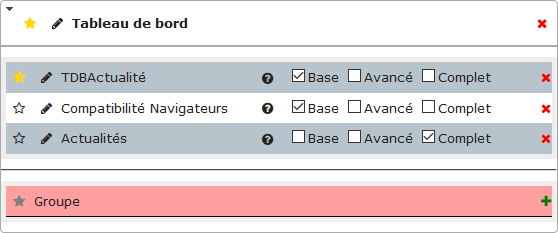
Renommer un module ou une rubrique
Éditer un module ou une rubrique
Ordonner les modules et les rubriques
Actions
Conseil
Cliquez sur
 pour renommer ou éditer un module ou une rubrique.
pour renommer ou éditer un module ou une rubrique.
Conseil
Cliquez sur
 pour activer un module ou une rubrique.
pour activer un module ou une rubrique.La puce passe alors de
 à
à  .
.
Conseil
Cliquez sur
 pour désactiver un module ou une rubrique.
pour désactiver un module ou une rubrique.La puce passe alors de
 à
à  .
.
Conseil
Cliquez sur
 pour avoir des informations sur :
pour avoir des informations sur :le module ou la rubrique,
les accès : Base - Avancé - Complet à une rubrique.
AttentionIMPORTANT⚓
Quand les accès Avancé et Complet ne sont pas disponibles pour une rubrique, choisissez de préférence l'accès de Base.
Cela évitera que le profil se retrouve avec des droits non souhaités, quand les accès Avancé et Complet deviendront disponibles suite à des améliorations.
Vous aurez la possibilité de modifier, par la suite, le type d'accès pour donner différents types de droits d'accès Base, Avancé ou Complet.
Accès à une rubrique : Base - Avancé - Complet
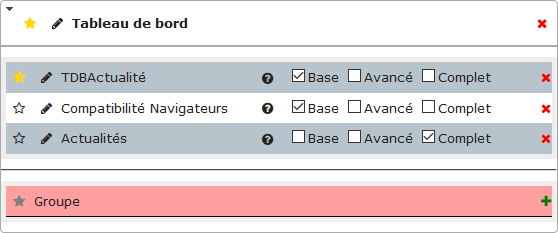
Remarque¤ Légende⚓
 = Le module ou la rubrique est actif ou active pour le profil concerné.
= Le module ou la rubrique est actif ou active pour le profil concerné. = Le module ou la rubrique est le module ou la rubrique par défaut pour le profil concerné.
= Le module ou la rubrique est le module ou la rubrique par défaut pour le profil concerné. = Le module ou la rubrique est inactif ou inactive pour le profil concerné.
= Le module ou la rubrique est inactif ou inactive pour le profil concerné.
¤ Mettre un module ou une rubrique par défaut⚓
Cliquez sur
 pour mettre un module ou une rubrique par défaut pour le profil concerné.
pour mettre un module ou une rubrique par défaut pour le profil concerné.La puce du module ou de la rubrique devient alors
 (par défaut).
(par défaut).